首页 > 电脑教程
老司机教你设置win7系统扬声器无法打开的图文教程
2021-11-28 05:46:50 电脑教程今天教大家一招关于win7系统扬声器无法打开的解决方法,近日一些用户反映win7系统扬声器无法打开这样一个现象,当我们遇到win7系统扬声器无法打开这种情况该怎么办呢?我们可以1、如果你的系统也出现了这种请况请按以下步骤操作,可的暂时性的解决问题。首先按下键盘上的“Ctrl”+“Alt”+“Delete”键,在弹出的界面中选择“启动任务管理器”。点击“进程”选项卡,在列表中选择“Explorer.exe”项,再点击窗口下面的“结束进程”按钮。这时候桌面会有一定的反应,请不要慌。 2、切换到“应用程序”选项卡界面,点击下面的“新任务”按钮下面跟随小编脚步看看win7系统扬声器无法打开详细的解决方法:

1、如果你的系统也出现了这种请况请按以下步骤操作,可的暂时性的解决问题。首先按下键盘上的“Ctrl”+“Alt”+“Delete”键,在弹出的界面中选择“启动任务管理器”。点击“进程”选项卡,在列表中选择“Explorer.exe”项,再点击窗口下面的“结束进程”按钮。这时候桌面会有一定的反应,请不要慌。

2、切换到“应用程序”选项卡界面,点击下面的“新任务”按钮。
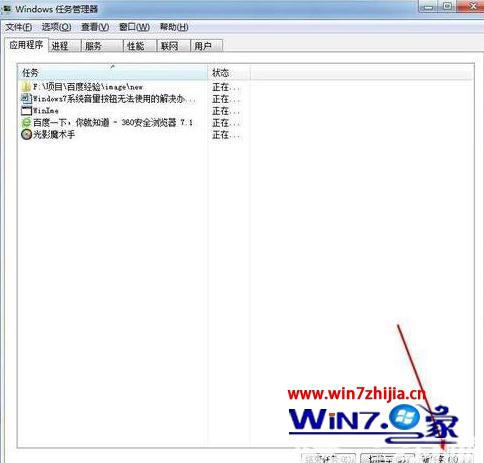
3、在“打开”下拉列表框中输入刚才结束的进程“explorer.exe”,点击确定即可。
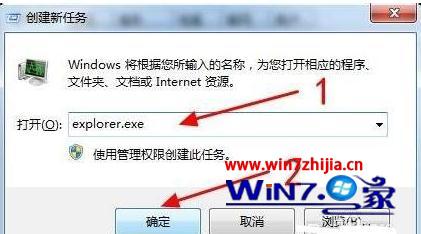
4、现在桌面就恢复正常了,扬声器按钮变得可用可调。

win7旗舰版电脑扬声器无法打开怎么办?遇到类似的问题不清楚怎么解决的话,就可以参考以上的教程来处理了。使用电脑的时候遇上了不可以修复的问题,就可以上官网查看相关的解决方法。
以上就是win7系统扬声器无法打开的解决方法的完整教程了,有碰到一样情况的用户们可以采取上面的方法来处理,还有不明白的小伙伴可以留言给小编来帮你们解惑。
相关教程推荐
- 2021-11-11 win7能再还原到win10吗,win10变成win7怎么还原
- 2021-09-30 win7怎么调整屏幕亮度,win7怎么调整屏幕亮度电脑
- 2021-11-26 win7笔记本如何开热点,win7电脑热点怎么开
- 2021-11-25 360如何重装系统win7,360如何重装系统能将32改成
- 2021-11-12 win7未能显示安全选项,win7没有安全模式选项
- 2021-11-19 联想天逸5060装win7,联想天逸310装win7
- 2021-07-25 win7无法禁用触摸板,win7关闭触摸板没有禁用选项
- 2021-07-25 win7卡在欢迎界面转圈,win7欢迎界面一直转圈
- 2021-11-12 gta5一直在载入中win7,win7玩不了gta5
- 2021-09-16 win7一直卡在还原更改,win7一直卡在还原更改怎么
热门教程